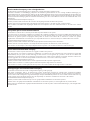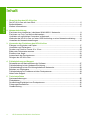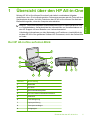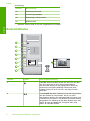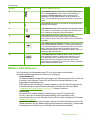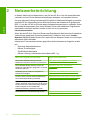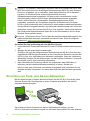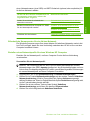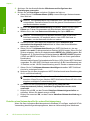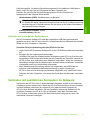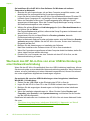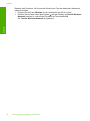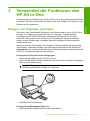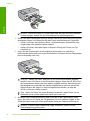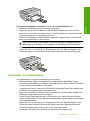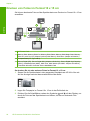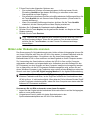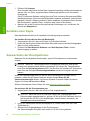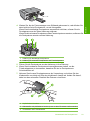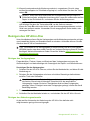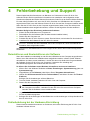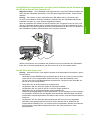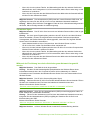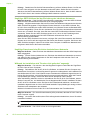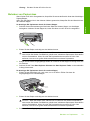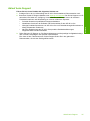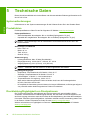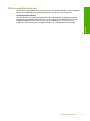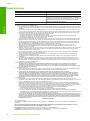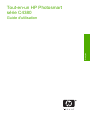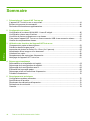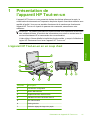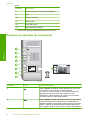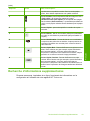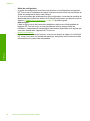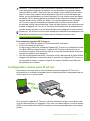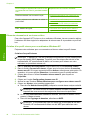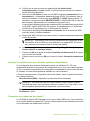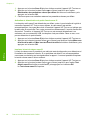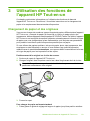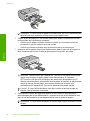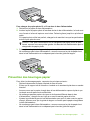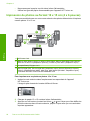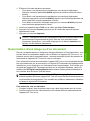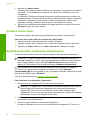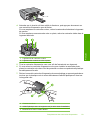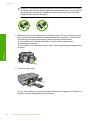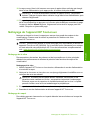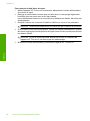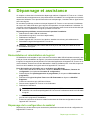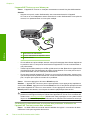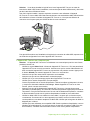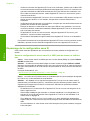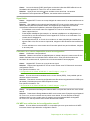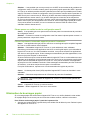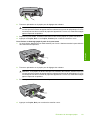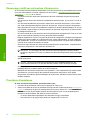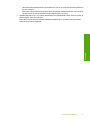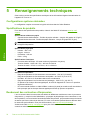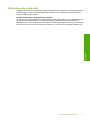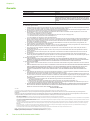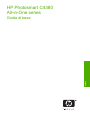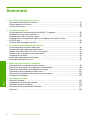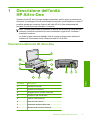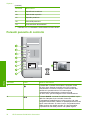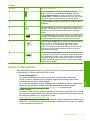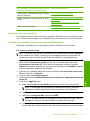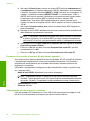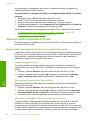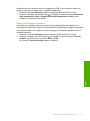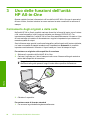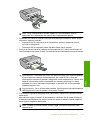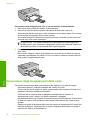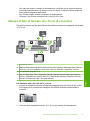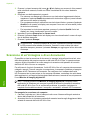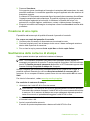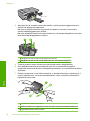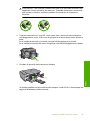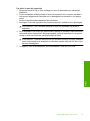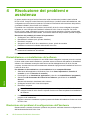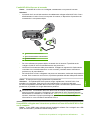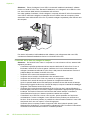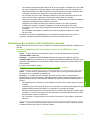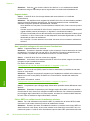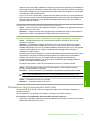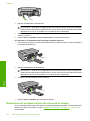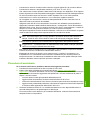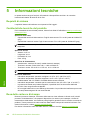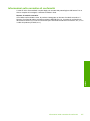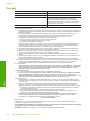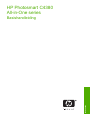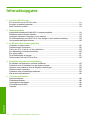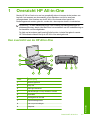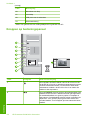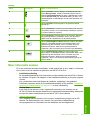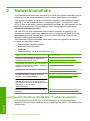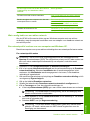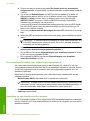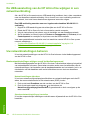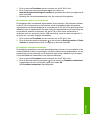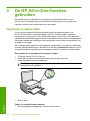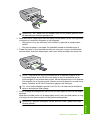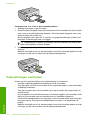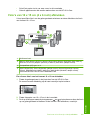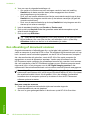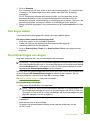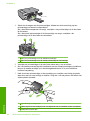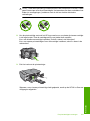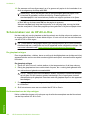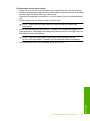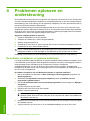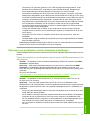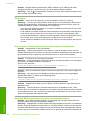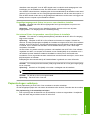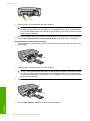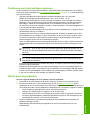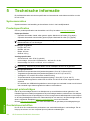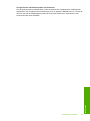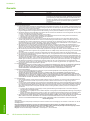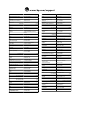Grundlagenhandbuch
Guide d’utilisation
Guida di base
Basishandleiding
HP Photosmart C4380 All-in-One series

Hewlett-Packard Company weist auf Folgendes hin:
Die Informationen in diesem Dokument können jederzeit ohne vorherige Ankündigung geändert werden.
Alle Rechte vorbehalten. Die Verfielfältigung, Adaptation oder Übersetzung dieses Materials ist ohne vorherige schriftliche Genehmigung von
Hewlett-Packard verboten, mit Ausnahme des Umfangs, den die Urheberrechtsgesetze zulassen. Die einzigen Gewährleistungen für HP-Produkte und
Dienste werden in den Gewährleistungserklärungen beschrieben, die im Lieferumfang unserer Produkte und Dienste enthalten sind. Keine in diesem
Dokument beschriebene Bedingung stellt eine zusätzliche Gewährleistung dar. HP ist nicht haftbar für technische oder redaktionelle Fehler sowie
Auslassungen.
© 2007 Hewlett-Packard Development Company, L.P.
Windows, Windows 2000 und Windows XP sind in den USA eingetragene Marken der Microsoft Corporation.
Windows Vista ist eine eingetragene Marke oder Marke der Microsoft Corporation in den USA und/oder in anderen Ländern.
Intel und Pentium sind Marken oder eingetragene Marken der Intel Corporation oder seiner Tochterunternehmen in den USA und in anderen
Ländern.
Avis publiés par la société Hewlett-Packard
Les informations contenues dans ce document peuvent faire l'objet de modifications sans préavis.
Tous droits réservés. La reproduction, l'adaptation ou la traduction de ce matériel est interdite sans l'accord écrit préalable de Hewlett-Packard, sauf
dans les cas permis par la législation relative aux droits d'auteur. Les seules garanties relatives aux produits et services HP sont décrites dans les
déclarations de garantie expresse accompagnant lesdits produits et services. Aucun élément de ce document ne constitue une garantie
supplémentaire. Hewlett-Packard ne saurait être tenu pour responsable des erreurs ou omissions techniques ou rédactionnelles de ce document.
© 2007 Hewlett-Packard Development Company, L.P.
Windows, Windows 2000 et Windows XP sont des marques déposées de Microsoft Corporation aux Etats-Unis.
Windows Vista est une marque déposée ou une marque de Microsoft Corporation aux Etats-Unis et/ou dans d'autres pays.
Intel et Pentium sont des marques ou des marques déposées d'Intel Corporation ou de ses filiales aux Etats-Unis et dans d'autres pays.
Avvisi della Hewlett-Packard Company
Le informazioni contenute in questo documento sono soggette a modifica senza preavviso.
Tutti i diritti riservati. Sono proibiti la riproduzione, l'adattamento o la traduzione di questo materiale senza previa autorizzazione scritta della
Hewlett-Packard, salvo per quanto consentito dalle leggi sui diritti d'autore. Le uniche garanzie per i prodotti e i servizi HP sono definite nelle
dichiarazioni di garanzia esplicita che accompagnano tali prodotti e servizi. Nulla di quanto dichiarato nel presente documento costituisce una
garanzia aggiuntiva. HP non sarà ritenuta responsabile di eventuali omissioni o errori tecnici o editoriali qui contenuti.
© 2007 Hewlett-Packard Development Company, L.P.
Windows, Windows 2000 e Windows XP sono marchi registrati di Microsoft Corporation negli Stati Uniti.
Windows Vista è un marchio o un marchio registrato di Microsoft Corporation negli Stati Uniti e in altri Paesi.
Intel e Pentium sono marchi o marchi registrati di Intel Corporation o di società controllate da Intel negli Stati Uniti e in altri Paesi.
Kennisgevingen van Hewlett-Packard Company
De informatie in dit document kan zonder voorafgaande kennisgeving worden gewijzigd.
Alle rechten voorbehouden. Niets in dit materiaal mag worden verveelvoudigd, aangepast of vertaald zonder voorafgaande schriftelijke
toestemming van Hewlett-Packard, behalve voor zover toegestaan op grond van de wet op het auteursrecht. De enige garanties voor producten en
services van HP worden uiteengezet in de garantieverklaringen die bij de desbetreffende producten en services worden verstrekt. Niets hierin mag
worden opgevat als een aanvullende garantie. HP is niet aansprakelijk voor technische of andere fouten of omissies in dit materiaal.
© 2007 Hewlett-Packard Development Company, L.P.
Windows, Windows 2000 en Windows XP zijn in de V.S. gedeponeerde handelsmerken van Microsoft Corporation.
Windows Vista is een gedeponeerd handelsmerk of handelsmerk van Microsoft Corporation, in de Verenigde Staten en/of andere landen.
Intel en Pentium zijn handelsmerken of gedepondeerde handelsmerken van Intel Corporation of haar dochterondernemingen, in de Verenigde Staten
of andere landen.

HP Photosmart C4380
All-in-One Series
Grundlagenhandbuch
Deutsch

Inhalt
1 Übersicht über den HP All-in-One
Der HP All-in-One auf einen Blick..............................................................................................5
Bedienfeldtasten.........................................................................................................................6
Weitere Informationen................................................................................................................7
2 Netzwerkeinrichtung
Einrichten eines integrierten, kabellosen WLAN 802.11 Netzwerks...........................................9
Einrichten von Funk- und Ad-hoc-Netzwerken.........................................................................10
Verbinden mit zusätzlichen Computern im Netzwerk...............................................................13
Wechseln des HP All-in-One von einer USB-Verbindung zu einer Netzwerkverbindung.........14
Verwalten der Netzwerkeinstellungen......................................................................................15
3 Verwenden der Funktionen des HP All-in-One
Einlegen von Originalen und Papier.........................................................................................17
Vermeiden von Papierstaus.....................................................................................................19
Drucken von Fotos im Format 10 x 15 cm................................................................................20
Bilder oder Dokumente scannen..............................................................................................21
Erstellen einer Kopie................................................................................................................22
Auswechseln der Druckpatronen..............................................................................................22
Reinigen des HP All-in-One......................................................................................................25
4 Fehlerbehebung und Support
Deinstallieren und Neuinstallieren der Software.......................................................................27
Fehlerbehebung bei der Hardware-Einrichtung........................................................................27
Fehlerbehebung bei der Einrichtung kabelloser Netzwerke.....................................................30
Beheben von Papierstaus........................................................................................................33
Fehlerbehebung bei Problemen mit den Druckpatronen..........................................................34
Ablauf beim Support.................................................................................................................35
5 Technische Daten
Systemanforderungen..............................................................................................................36
Produktdaten............................................................................................................................36
Druckleistung/Ergiebigkeit von Druckpatronen:........................................................................36
Zulassungsinformationen.........................................................................................................37
Gewährleistung.........................................................................................................................38
4 HP Photosmart C4380 All-in-One Series
Deutsch

1 Übersicht über den HP All-in-One
Mit dem HP All-in-One können Sie schnell und einfach verschiedene Aufgaben
durchführen, wie z. B. eine Kopie erstellen, Dokumente scannen oder die Fotos auf einer
Speicherkarte drucken. Auf viele Funktionen des HP All-in-One können Sie direkt am
Bedienfeld zugreifen, ohne den Computer einzuschalten.
Hinweis Diese Dokumentation enthält Beschreibungen zu Basisoperationen und
zur Fehlerbehebung. Außerdem bietet sie Informationen zur Kontaktaufnahme mit
dem HP Support und zum Bestellen von Verbrauchsmaterial.
Vollständige Informationen zu allen Merkmalen und Funktionen, einschließlich der
mit dem HP All-in-One gelieferten Software HP Photosmart, sind in der Online-Hilfe
zu finden.
Der HP All-in-One auf einen Blick
Nummer Beschreibung
1 Bedienfeld
2 Ein-Taste
3 Speicherkartensteckplätze
4 LED und Taste für kabelloses Netzwerk
5 Zufuhrfach
6 Fachverlängerung
7 Papierquerführung
8 Tintenpatronenklappe
9 Vorlagenglas
Übersicht über den HP All-in-One 5
Deutsch

Nummer Beschreibung
10 Abdeckungsunterseite
11 Hintere Zugangsklappe
12 Rückwärtiger USB-Anschluss
13 Netzanschluss
*
* Betreiben Sie das Gerät nur mit dem mitgelieferten HP Netzteil.
Bedienfeldtasten
Nummer Symbol Name und Beschreibung
1 Taste Ein: Hiermit schalten Sie den HP All-in-One ein oder
aus. Auch wenn der HP All-in-One ausgeschaltet ist,
verbraucht das Gerät noch geringfügig Strom. Damit die
Stromzufuhr zum Gerät vollständig unterbrochen wird,
schalten Sie den HP All-in-One aus, und ziehen Sie das
Netzkabel.
2 Taste Qualität: Mit dieser Taste können Sie die Kopierqualität
oder die Qualität von Fotos ändern, die Sie von einer
Speicherkarte drucken. Die Standardqualität für Normal- und
Fotopapier ist „zwei Sterne“. Die tatsächlich erreichte Qualität
hängt jedoch vom Papiertyp ab. Bei Normalpapier steht „zwei
Sterne“ für normale Qualität. Bei Fotopapier steht „zwei
Sterne“ für optimale Qualität.
Kapitel 1
(Fortsetzung)
6 HP Photosmart C4380 All-in-One Series
Deutsch

Nummer Symbol Name und Beschreibung
3 Taste Größe: Mit dieser Taste können Sie das Bildformat in
100 % (Originalgröße) ändern oder an die Seitengröße
anpassen (Format anpassen) sowie randlos drucken
(Randlos). Die Standardeinstellung für Normalpapier ist
100 %. Die Standardeinstellung für Fotopapier ist randloser
Druck.
4 Taste Kopien: Mit dieser Taste können Sie die gewünschte
Kopienanzahl festlegen.
5 Taste Abbrechen: Mit dieser Taste können Sie einen Auftrag
(z. B. Scannen oder Kopieren) anhalten oder Einstellungen
(z. B. Qualität und Kopienanzahl) zurücksetzen.
6 Taste Scannen: Mit dieser Taste starten Sie den
Scanvorgang. Wenn eine Speicherkarte eingesetzt ist,
können Sie mit dieser Taste zum nächsten Foto auf der Karte
wechseln.
7 Taste Start Kopieren Schwarz: Mit dieser Taste können Sie
eine Schwarzweißkopie erstellen. In bestimmten Situationen
(z. B. nach Beseitigen eines Papierstaus) wird durch Drücken
dieser Taste der Druckvorgang fortgesetzt. Wenn eine
Speicherkarte eingesetzt ist, können Sie mit dieser Taste zum
vorherigen Bild zurückkehren.
8 Taste Start Kopieren Farbe: Mit dieser Taste können Sie
eine Farbkopie erstellen. In bestimmten Situationen (z. B.
nach Beseitigen eines Papierstaus) wird durch Drücken
dieser Taste der Druckvorgang fortgesetzt. Wenn eine
Speicherkarte eingesetzt ist, können Sie mit dieser Taste das
aktuell angezeigte Bild drucken.
Weitere Informationen
Zur Einrichtung und Verwendung des HP All-in-One stehen verschiedene
Informationsquellen (gedruckt und online) zur Verfügung.
• Setup-Handbuch
Im Setup-Handbuch finden Sie Anweisungen zum Einrichten des HP All-in-One und
Installieren der Software. Führen Sie die Schritte im Setup-Handbuch in der
angegebenen Reihenfolge aus.
Falls während der Einrichtung Probleme auftreten, lesen Sie die Informationen zur
Fehlerbehebung im letzten Abschnitt des Setup-Handbuchs oder das Kapitel
„
Fehlerbehebung und Support“ auf Seite 27 in dieser Anleitung.
• Online-Hilfe
Die Online-Hilfe enthält detaillierte Anweisungen zu den Funktionen des
HP All-in-One, die in diesem Benutzerhandbuch nicht beschrieben sind,
einschließlich der nur in der Software für den HP All-in-One verfügbaren Funktionen.
•
www.hp.com/support
Wenn Sie Zugriff auf das Internet haben, können Sie Hilfe und Support von der HP
Website abrufen. Auf der Website finden Sie technische Unterstützung, Treiber sowie
Informationen zur Bestellung von Zubehör und Verbrauchsmaterialien.
(Fortsetzung)
Weitere Informationen 7
Deutsch

2 Netzwerkeinrichtung
In diesem Abschnitt wird beschrieben, wie Sie den HP All-in-One mit einem Netzwerk
verbinden und wie Sie die Netzwerkeinstellungen anzeigen und verwalten können.
Um eine optimale Leistung und maximale Sicherheit im kabellosen Netzwerk zu erzielen,
empfiehlt HP die Verwendung eines Wireless Routers oder kabellosen Zugriffspunkts
(802.11), um den HP All-in-One und andere Netzwerkkomponenten zu verbinden. Wenn
die Netzwerkkomponenten über einen Wireless Router oder kabellosen Zugriffspunkt
miteinander verbunden werden, handelt es sich um ein so genanntes
Infrastrukturnetzwerk.
Wenn Sie den HP All-in-One ohne Router oder Zugriffspunkt direkt an einen für kabellose
Verbindungen geeigneten Computer anschließen, handelt es sich um ein Ad-hoc-
Netzwerk. Möglicherweise können Sie in einem Ad-hoc-Netzwerk immer nur ein einziges
kabelloses Gerät verbinden.
Infrastruktur-Funknetzwerke weisen gegenüber Ad-hoc-Netzwerken folgende Vorteile
auf:
• Erweiterte Netzwerksicherheit
• Höhere Zuverlässigkeit
• Flexibilität des Netzwerks
• Höhere Leistung, insbesondere beim Modus 802.11 g
Wenn Sie Folgendes tun möchten: Siehe diesen Abschnitt:
Über einen Wireless Router mit einem
kabellosen Netzwerk verbinden (Infrastruktur)
„Einrichten eines integrierten, kabellosen
WLAN 802.11 Netzwerks“ auf Seite 9
Ohne Wireless Router direkt mit einen für
kabellose Verbindungen geeigneten Computer
verbinden (Ad-hoc)
„Einrichten von Funk- und Ad-hoc-
Netzwerken“ auf Seite 10
Verbindungen zu weiteren Computern im
Netzwerk hinzufügen
„Verbinden mit zusätzlichen Computern im
Netzwerk“ auf Seite 13
HP All-in-One von einer USB-Verbindung zu
einer Netzwerkverbindung wechseln
Hinweis Befolgen Sie die Anweisungen in
diesem Abschnitt, wenn Sie den HP All-in-One
zunächst mit einer USB-Verbindung installiert
haben und jetzt zu einer kabellosen
Netzwerkverbindung wechseln möchten.
„Wechseln des HP All-in-One von einer USB-
Verbindung zu einer Netzwerkverbindung“
auf Seite 14
Informationen zur Fehlerbehebung suchen „Fehlerbehebung bei der Einrichtung kabelloser
Netzwerke“ auf Seite 30
8 HP Photosmart C4380 All-in-One Series
Deutsch

Einrichten eines integrierten, kabellosen WLAN 802.11
Netzwerks
Mit den Anweisungen in diesem Abschnitt können Sie den HP All-in-One über einen
Wireless Router oder einen Zugriffspunkt (802.11) mit einem Computer in einem
kabellosen Netzwerk verbinden. Diese Methode wird von HP empfohlen.
Sie benötigen Folgendes, um den
HP All-in-One in einem kabellosen WLAN
802.11 Netzwerk einzurichten:
Siehe diesen Abschnitt:
Stellen Sie zunächst die erforderlichen
Materialien zusammen.
„Erforderliche Komponenten für ein integriertes,
kabelloses WLAN 802.11 Netzwerk“
auf Seite 9
Installieren Sie danach die Software, und
verbinden Sie den HP All-in-One mit dem
Wireless Router.
„Mit einem integrierten kabellosen WLAN
802.11 Netzwerk verbinden“ auf Seite 9
Erforderliche Komponenten für ein integriertes, kabelloses WLAN 802.11 Netzwerk
Sie benötigen Folgendes, um den HP All-in-One mit einem kabellosen WLAN 802.11
Netzwerk zu verbinden:
❑
Ein kabelloses 802.11-Netzwerk mit Wireless Router oder kabellosem Zugriffspunkt.
❑
Einen Desktop- oder Laptop-Computer mit Unterstützung für kabellose Netzwerke
oder eine Netzwerkkarte (NIC). Der Computer muss mit dem kabellosen Netzwerk
verbunden sein, in dem der HP All-in-One installiert werden soll.
❑
Wenn Sie Ihren HP All-in-One mit einem kabellosen Netzwerk verbinden, das über
einen Internetzugang verfügt, empfiehlt HP die Verwendung eines drahtlosen
Routers (Zugriffspunkt oder Basisstation), der das DHCP (Dynamic Host
Configuration Protocol) verwendet.
❑
Netzwerkname (SSID)
❑
WEP-Schlüssel oder WPA-Passphrase (bei Bedarf)
Mit einem integrierten kabellosen WLAN 802.11 Netzwerk verbinden
Mit Hilfe der HP Photosmart Software-CD und des mitgelieferten USB-
Einrichtungskabels lässt sich der HP All-in-One leicht mit einem kabellosen Netzwerk
verbinden.
Einrichten eines integrierten, kabellosen WLAN 802.11 Netzwerks 9
Deutsch

Vorsicht HP empfiehlt, unbedingt ein Kennwort oder einen Passphrase (WPA- bzw.
WEP-Sicherheit) und einen eindeutigen Netzwerknamen (SSID) für Ihren Wireless
Router zu verwenden, um zu verhindern, dass andere Benutzer auf Ihr Netzwerk
zugreifen. Ihr Wireless Router wurde möglicherweise mit einem
Standardnetzwerknamen ausgeliefert, bei dem es sich normalerweise um den
Herstellernamen handelt. Wenn Sie den Standardnetzwerknamen verwenden,
können andere Benutzer, die denselben Standardnetzwerknamen (SSID)
verwenden, problemlos auf Ihr Netzwerk zugreifen. Außerdem kann von Ihrem
HP All-in-One versehentlich eine Verbindung zu einem anderen kabellosen Netzwerk
in Ihrem Bereich hergestellt werden, das denselben Netzwerknamen hat. Sollte dies
geschehen, können Sie nicht auf den HP All-in-One zugreifen. Weitere Informationen
zum Ändern des Netzwerknamens finden Sie in der Dokumentation, die mit Ihrem
Wireless Router geliefert wurde.
Hinweis HP bietet ein Online-Tool, mit dem Sie die Sicherheitseinstellungen für das
kabellose Netzwerk eventuell automatisch ermitteln können. Rufen Sie folgende
Website auf:
www.hp.com/go/networksetup.
So stellen Sie eine Verbindung mit dem HP All-in-One her
1. Legen Sie die HP Photosmart Software CD in das CD-ROM-Laufwerk des Computers
ein.
2. Befolgen Sie die angezeigten Anweisungen.
Schließen Sie nach der entsprechenden Aufforderung den HP All-in-One über das
mitgelieferte USB-Konfigurationskabel an den Computer an. Daraufhin versucht der
HP All-in-One, eine Verbindung zum Netzwerk herzustellen. Wenn die Verbindung
fehlschlägt, befolgen Sie die Anweisungen, um das Problem zu beheben. Versuchen
Sie danach erneut, eine Verbindung herzustellen.
3. Nach Abschluss der Einrichtung werden Sie aufgefordert, das USB-Kabel zu
entfernen und die kabellose Netzwerkverbindung zu testen. Sobald vom
HP All-in-One eine Verbindung zum Netzwerk hergestellt wird, installieren Sie die
Software auf allen Computern, von denen das Gerät über das Netzwerk verwendet
wird.
Einrichten von Funk- und Ad-hoc-Netzwerken
Mit den Anweisungen in diesem Abschnitt können Sie den HP All-in-One direkt (ohne
Wireless Router oder Zugriffspunkt) an einen Computer anschließen, der sich für
kabellose Netzwerke eignet.
Sie müssen auf Ihrem Computer ein Ad-hoc-Netzwerkprofil anlegen, um den
HP All-in-One ad hoc mit Ihrem Computer zu verbinden. Dazu müssen Sie unter anderem
Kapitel 2
10 HP Photosmart C4380 All-in-One Series
Deutsch

einen Netzwerknamen (eine SSID) und WEP-Sicherheit (optional, aber empfohlen) für
Ihr Ad-hoc-Netzwerk wählen.
Um den HP All-in-One für ein kabelloses Ad-
hoc-Netzwerk einzurichten, müssen Sie
folgendermaßen vorgehen:
Siehe diesen Abschnitt:
Stellen Sie zunächst die erforderlichen
Materialien zusammen.
„Erforderliche Komponenten für ein Ad-hoc-
Netzwerk“ auf Seite 11
Bereiten Sie danach Ihren Computer vor, indem
Sie ein Netzwerkprofil erstellen.
„Erstellen eines Netzwerkprofils für einen
Windows XP Computer“ auf Seite 11
„
Erstellen eines Netzwerkprofils für andere
Betriebssysteme“ auf Seite 12
Installieren Sie die Software. „Verbinden mit einem Ad-hoc-Funknetzwerk“
auf Seite 13
Erforderliche Komponenten für ein Ad-hoc-Netzwerk
Ein Windows-Computer muss über einen Adapter für kabellose Netzwerke und ein Ad-
hoc-Profil verfügen, damit Sie eine Verbindung zwischen dem HP All-in-One und dem
Computer herstellen können.
Erstellen eines Netzwerkprofils für einen Windows XP Computer
Erstellen Sie ein Netzwerkprofil, um Ihren Computer für eine Ad-hoc-Verbindung
vorzubereiten.
So erstellen Sie ein Netzwerkprofil:
Hinweis Bei Lieferung ist der HP All-in-One mit einem Netzwerkprofil mit dem
Netzwerknamen (der SSID) hpsetup konfiguriert. Aus Sicherheitsgründen und zum
Schutz Ihrer Privatsphäre empfiehlt HP jedoch, gemäß den folgenden Erläuterungen
ein neues Netzwerkprofil auf Ihrem Computer zu erstellen.
1. Doppelklicken Sie in der Systemsteuerung auf Netzwerkverbindungen.
2. Klicken Sie im Fenster Netzwerkverbindungen mit der rechten Taste auf Kabellose
Netzwerkverbindung. Wird im Popup-Menü die Option Aktivieren angezeigt,
wählen Sie diese aus. Wenn im Popup-Menü die Option Deaktivieren angezeigt wird,
ist die Funkverbindung bereits aktiviert.
3. Klicken Sie mit der rechten Taste auf das Symbol Kabellose
Netzwerkverbindung und klicken Sie dann auf Eigenschaften.
4. Klicken Sie auf die Registerkarte Kabellose Netzwerke.
Einrichten von Funk- und Ad-hoc-Netzwerken 11
Deutsch

5. Aktivieren Sie das Kontrollkästchen Windows zum Konfigurieren der
Einstellungen verwenden.
6. Klicken Sie auf Hinzufügen und gehen Sie dann wie folgt vor:
a. Geben Sie im Feld Netzwerkname (SSID) einen eindeutigen Netzwerknamen
Ihrer Wahl ein.
Hinweis Bei Netzwerknamen wird zwischen Groß- und Kleinbuchstaben
unterschieden. Deshalb müssen Sie sich die genaue Schreibweise mit Groß-
und Kleinbuchstaben merken.
b. Ist eine Liste Netzwerkauthentifizierung vorhanden, wählen Sie die Option
Öffnen aus. Fahren Sie ansonsten mit dem nächsten Arbeitsschritt fort.
c. Wählen Sie in der Liste Datenverschlüsselung die Option WEP aus.
Hinweis Sie können auch ein Netzwerk erstellen, dass keinen WEP-
Schlüssel verwendet. HP empfiehlt jedoch, einen WEP-Schlüssel zu
verwenden, um das Netzwerk sicherer zu machen.
d. Stellen Sie sicher, dass das Kontrollkästchen neben Schlüssel wird
automatisch bereitgestellt nicht aktiviert ist. Wenn das Kontrollkästchen
aktiviert ist, deaktivieren Sie es.
e. Geben Sie im Feld Netzwerkschlüssel einen WEP-Schlüssel ein, der aus
exakt 5 oder exakt 13 alphanumerischen Zeichen (ASCII) besteht. Wenn Sie fünf
Zeichen eingeben, können Sie beispielsweise ABCDE oder 12345 eingeben. Bei
Eingabe von 13 Zeichen können Sie beispielsweise ABCDEF1234567 eingeben.
(12345 und ABCDE sind nur Beispiele. Wählen Sie die von Ihnen gewünschte
Kombination.)
Alternativ dazu können Sie hexadezimale Zeichen (HEX) für den WEP-Schlüssel
verwenden. Ein HEX-WEP-Schlüssel muss sich bei 40-Bit-Verschlüsselung aus
10 Zeichen und bei 128-Bit-Verschlüsselung aus 26 Zeichen zusammensetzen.
f. Geben Sie im Feld Netzwerkkennwort bestätigen denselben WEP-Schlüssel
ein wie im vorherigen Schritt.
g. Notieren Sie sich den eingegebenen WEP-Schlüssel exakt unter Beachtung der
Groß- und Kleinschreibung.
Hinweis Bei späterer Eingabe müssen Sie die Schreibweise präzise
beachten. Wenn Sie einen falschen WEP-Schlüssel auf Ihrem HP All-in-One
eingeben, schlägt die Funkverbindung fehl.
h. Aktivieren Sie das Kontrollkästchen Dies ist ein Computer-mit-
Computernetzwerk (Adhoc); kabellose Zugriffspunkte werden nicht
verwendet.
i. Klicken Sie auf OK, um das Fenster Kabellose Netzwerkeigenschaften zu
schließen. Klicken Sie danach erneut auf OK.
j. Klicken Sie erneut auf OK, um das Fenster Kabellose Netzwerkverbindung zu
schließen.
Erstellen eines Netzwerkprofils für andere Betriebssysteme
Wenn Sie über ein anderes Betriebssystem als Windows XP verfügen, empfiehlt HP die
Verwendung des Konfigurationsprogramms, das zum Lieferumfang Ihrer kabellosen
Kapitel 2
12 HP Photosmart C4380 All-in-One Series
Deutsch

LAN-Karte gehört. Um das Konfigurationsprogramm für die kabellose LAN-Karte zu
finden, rufen Sie die Liste der Programme auf dem Computer auf.
Erstellen Sie mit Hilfe des Konfigurationsprogramms für die LAN-Karte ein
Netzwerkprofil, das folgende Werte enthält:
• Netzwerkname (SSID): MeinNetzwerk (nur Beispiel)
Hinweis Wählen Sie einen Netzwerknamen, der eindeutig und leicht zu merken
ist. Denken Sie daran, dass beim Netzwerknamen die Groß- und Kleinschreibung
berücksichtigt wird. Deshalb müssen Sie sich stets an die exakte Schreibweise
des Namens erinnern können.
• Kommunikationsmodus: Adhoc
• Verschlüsselung: Aktiviert
Verbinden mit einem Ad-hoc-Funknetzwerk
Die HP Photosmart Software CD und das mitgelieferte USB-Konfigurationskabel
gestatten es Ihnen, den HP All-in-One für ein kabelloses Ad-hoc-Netzwerk auf einfache
Weise mit dem Computer zu verbinden.
So stellen Sie eine Verbindung mit dem HP All-in-One her
1. Legen Sie die HP Photosmart Software CD in das CD-ROM-Laufwerk des Computers
ein.
2. Befolgen Sie die angezeigten Anweisungen.
Schließen Sie nach der entsprechenden Aufforderung den HP All-in-One über das
mitgelieferte USB-Konfigurationskabel an den Computer an. Daraufhin versucht der
HP All-in-One, eine Verbindung zum Netzwerk herzustellen. Wenn die Verbindung
fehlschlägt, befolgen Sie die Anweisungen, um das Problem zu beheben. Versuchen
Sie danach erneut, eine Verbindung herzustellen.
3. Nach Abschluss der Einrichtung werden Sie aufgefordert, das USB-Kabel zu
entfernen und die kabellose Netzwerkverbindung zu testen. Sobald vom
HP All-in-One eine Verbindung zum Netzwerk hergestellt wird, installieren Sie die
Software auf allen Computern, von denen das Gerät über das Netzwerk verwendet
wird.
Verbinden mit zusätzlichen Computern im Netzwerk
Sie können den HP All-in-One in einem Netzwerk freigeben, sodass er von mehreren
Computern genutzt werden kann. Wenn der HP All-in-One bereits mit einem Computer
in einem Netzwerk verbunden ist, müssen Sie für jeden weiteren Computer die
HP All-in-One-Software installieren. Bei der Installation erkennt die Software für die
einzelnen Computer den HP All-in-One im Netzwerk. Nach dem Einrichten des
HP All-in-One im Netzwerk müssen Sie das Gerät erneut konfigurieren, wenn Sie
zusätzliche Computer hinzufügen.
Verbinden mit zusätzlichen Computern im Netzwerk 13
Deutsch

So installieren Sie die HP All-in-One-Software für Windows auf weiteren
Computern im Netzwerk:
1. Beenden Sie alle Anwendungen, die auf dem Computer ausgeführt werden, und
deaktivieren Sie vorübergehend die Virenerkennungssoftware.
2. Legen Sie die im Lieferumfang des HP All-in-One enthaltene Windows-CD in das CD-
Laufwerk Ihres Computers ein, und befolgen Sie die angezeigten Anweisungen.
3. Wenn ein Dialogfeld in Bezug auf Firewalls angezeigt wird, befolgen Sie die
angezeigten Anweisungen. Wenn die Firewall Popup-Meldungen anzeigt, müssen
Sie diese stets akzeptieren oder zulassen.
4. Wählen Sie auf dem Bildschirm Verbindungstyp die Option Über das Netzwerk aus,
und klicken Sie auf Weiter.
Das Fenster Suchen wird geöffnet, während das Setup-Programm im Netzwerk nach
dem HP All-in-One sucht.
5. Vergewissern Sie sich auf dem Bildschirm Drucker gefunden, dass die
Druckerbeschreibung korrekt ist.
Wenn im Netzwerk mehrere Drucker gefunden werden, wird der Bildschirm Drucker
gefunden angezeigt. Wählen Sie den HP All-in-One aus, für den eine Verbindung
hergestellt werden soll.
6. Befolgen Sie die Anweisungen zur Installation der Software.
Nach dem Installieren der Software ist der HP All-in-One einsatzbereit.
7. Wenn Sie Virenerkennungssoftware auf dem Computer deaktiviert haben, stellen Sie
sicher, dass Sie diese wieder aktivieren.
8. Drucken Sie vom Computer aus eine Testseite mit dem HP All-in-One, um die
Netzwerkverbindung zu testen.
Wechseln des HP All-in-One von einer USB-Verbindung zu
einer Netzwerkverbindung
Wenn Sie den HP All-in-One anfänglich über eine USB-Verbindung installieren, können
Sie dennoch später zu einer kabellosen Netzwerkverbindung wechseln. Wenn Sie bereits
wissen, wie eine Verbindung mit einem Netzwerk hergestellt wird, können Sie anhand
der unten aufgeführten allgemeinen Anweisungen vorgehen.
So wechseln Sie von einer USB-Verbindung zu einer integrierten, kabellosen
WLAN 802.11-Verbindung:
1. Ziehen Sie das USB-Kabel an der Rückseite des HP All-in-One ab.
2. Legen Sie die HP All-in-One-CD in das CD-ROM-Laufwerk des Computers ein.
3. Befolgen Sie die angezeigten Anweisungen zur Konfiguration eines kabellosen
Netzwerks.
4. Wenn die Installation abgeschlossen ist, öffnen Sie den Ordner Drucker und
Faxgeräte (oder Drucker) in der Systemsteuerung, und löschen Sie die Drucker
aus der USB-Konfiguration.
Detaillierte Informationen zum Verbinden des HP All-in-One mit einem Netzwerk finden
Sie unter:
•„
Einrichten eines integrierten, kabellosen WLAN 802.11 Netzwerks“ auf Seite 9
•„
Einrichten von Funk- und Ad-hoc-Netzwerken“ auf Seite 10
Kapitel 2
14 HP Photosmart C4380 All-in-One Series
Deutsch

Verwalten der Netzwerkeinstellungen
Sie können die Netzwerkeinstellungen für den HP All-in-One über das Bedienfeld des
HP All-in-One verwalten.
Ändern grundlegender Netzwerkeinstellungen über das Bedienfeld
Über das Bedienfeld des HP All-in-One können Sie verschiedene Aufgaben zur
Netzwerkverwaltung ausführen. Dazu zählen das Anzeigen der Netzwerkeinstellungen,
das Wiederherstellen der Standardwerte für das Netzwerk, Ein- und Ausschalten der
Funkverbindung und Drucken eines Tests für das kabellose Netzwerk.
Drucken der Netzwerkeinstellungen
Sie können eine Netzwerkkonfigurationsseite mit den Netzwerkeinstellungen wie IP-
Adresse, Kommunikationsmodus und Netzwerkname (SSID) drucken.
1. Drücken Sie die Taste Wireless an der Vorderseite des HP All-in-One.
2. Drücken Sie die Taste neben dem Symbol
auf dem Display, bis Netzwerk-
Konfigurationsseite drucken markiert ist, und drücken Sie dann die Taste neben
OK.
Wiederherstellen der Standardeinstellungen für das Netzwerk
Sie können die Netzwerkeinstellungen auf die Werte zurücksetzen, die zur Zeit des
Erwerbs des HP All-in-One festgelegt waren.
1. Drücken Sie die Taste Wireless an der Vorderseite des HP All-in-One.
2. Drücken Sie die Taste neben dem Symbol
auf dem Display, bis Netzwerkstd.
wiederh. markiert ist, und drücken Sie dann die Taste neben OK.
3. Bestätigen Sie, dass die Standardwerte für das Netzwerk wiederhergestellt werden
sollen.
Ein- und Ausschalten des Funkmodus
Der Funkmodus ist standardmäßig ausgeschaltet. Wenn Sie jedoch die Software
installieren und eine Verbindung zwischen dem HP All-in-One und dem Netzwerk
herstellen, wird der Funkmodus (Wireless) automatisch eingeschaltet. Wenn die blaue
Kontrollleuchte an der Vorderseite des HP All-in-One leuchtet, ist der Funkmodus
eingeschaltet. Der Funkmodus muss eingeschaltet bleiben, um die Verbindung zum
Funknetzwerk aufrechtzuerhalten. Wenn der HP All-in-One jedoch über eine USB-
Anschlussverbindung direkt mit einem Computer verbunden ist, wird der Funkmodus
nicht verwendet. In diesem Fall können Sie den Funkmodus auf Wunsch ausschalten.
1. Drücken Sie die Taste Wireless an der Vorderseite des HP All-in-One.
2. Drücken Sie die Taste neben dem Symbol
auf dem Display, bis Funkmodus
einschalten oder Funkmodus ausschalten markiert ist, und drücken Sie dann die
Taste neben OK.
Drucken des Berichts zum Test des kabellosen Netzwerks
Außerdem wird ein Test des kabellosen Netzwerks mit einer Serie von Diagnosetests
ausgeführt, um festzustellen, ob die Netzwerkeinrichtung erfolgreich war. Sollte ein
Problem erkannt werden, finden Sie im gedruckten Bericht eine Empfehlung zum
Verwalten der Netzwerkeinstellungen 15
Deutsch

Beheben des Problems. Sie können den Bericht zum Test des kabellosen Netzwerks
jederzeit drucken.
1. Drücken Sie die Taste Wireless an der Vorderseite des HP All-in-One.
2. Drücken Sie die Taste neben dem Symbol
auf dem Display, bis Test für Wireless-
Netzwerk markiert ist, und drücken Sie dann die Taste neben OK.
Der Test für Wireless-Netzwerk wird gedruckt.
Kapitel 2
16 HP Photosmart C4380 All-in-One Series
Deutsch

3 Verwenden der Funktionen des
HP All-in-One
In diesem Kapitel wird erläutert, wie Sie den HP All-in-One für grundlegende Operationen
verwenden. Darüber hinaus enthält es Anweisungen zum Einlegen von Papier und zum
Ersetzen der Druckpatronen.
Einlegen von Originalen und Papier
Sie können viele verschiedene Papiertypen und Papierformate in Ihren HP All-in-One
einlegen, u. a. Papier im Format Letter oder A4, Fotopapier, Transparentfolien,
Umschläge und HP CD/DVD-Etiketten. Standardmäßig ist der HP All-in-One so
eingestellt, dass er das Format und den Typ des eingelegten Papiers automatisch
erkennt und die Einstellungen so anpasst, dass eine Ausgabe mit höchstmöglicher
Qualität erzielt wird.
Wenn Sie spezielle Druckmedien, wie Fotopapier, Transparentfolien, Briefumschläge
oder Etiketten verwenden möchten, oder wenn die Druckqualität mit der Einstellung
Automatisch nicht zufrieden stellend ist, können Sie den Papiertyp und das Papierformat
für Druck- und Kopieraufträge manuell festlegen.
So legen Sie ein Original auf das Vorlagenglas:
1. Heben Sie die Abdeckung des HP All-in-One an.
2. Legen Sie das Original mit der bedruckten Seite nach unten so auf das Vorlagenglas,
dass es vorne rechts anliegt.
Tipp Die Führungen entlang der Kanten des Vorlagenglases bieten eine
Orientierungshilfe beim Auflegen von Originalen.
3. Schließen Sie die Abdeckung.
So legen Sie großformatiges Papier ein:
1. Schieben Sie die Papierquerführung ganz nach außen.
Verwenden der Funktionen des HP All-in-One 17
Deutsch

Hinweis Wenn Sie Papier im Format Letter oder A4 oder mit einem kleineren
Format einlegen, ziehen Sie die Fachverlängerung vollständig heraus.
2. Richten Sie den Papierstapel auf einer ebenen Fläche aus, damit alle Seiten genau
aufeinander liegen, und überprüfen Sie das Papier anschließend auf Folgendes:
• Stellen Sie sicher, dass es keine Risse, Verschmutzungen, Knitterfalten oder
umgeknickte oder gewellte Kanten aufweist.
• Stellen Sie sicher, dass das Papier im Stapel in Bezug auf Format und Typ
einheitlich ist.
3. Legen Sie den Papierstapel mit der schmalen Kante nach vorn und der zu
bedruckenden Seite nach unten in das Zufuhrfach ein. Schieben Sie den Papierstapel
bis zum Anschlag nach vorn.
Vorsicht Stellen Sie sicher, dass der HP All-in-One keine andere Aufgabe
ausführt, wenn Sie Papier in das Zufuhrfach einlegen. Wenn der HP All-in-One
die Druckpatronen wartet oder eine andere Aufgabe ausführt, befindet sich die
Papierbegrenzung innerhalb des Geräts möglicherweise nicht an ihrem Platz.
Hierdurch kann das Papier zu weit hineingeschoben werden, so dass der
HP All-in-One leere Seiten auswirft.
Tipp Wenn Sie Papier mit einem Briefkopf verwenden, legen Sie es mit der
Oberkante voran und der bedruckten Seite nach unten ein.
4. Schieben Sie die Papierquerführung nach innen bis an die Papierkanten heran.
Legen Sie nicht zu viel Papier ein. Vergewissern Sie sich, dass der Stapel in das
Zufuhrfach passt und nicht höher als die obere Kante der Papierquerführung ist.
Hinweis Wenn Sie das Papierformat Legal verwenden, lassen Sie die
Fachverlängerung geschlossen.
Kapitel 3
18 HP Photosmart C4380 All-in-One Series
Deutsch

So legen Sie Fotopapier im Format 10 x 15 cm in das Zufuhrfach ein:
1. Nehmen Sie sämtliches Papier aus dem Zufuhrfach.
2. Legen Sie den Stapel Fotopapier mit der schmalen Kante nach vorne und der
bedruckten Seite nach unten ganz rechts in das Zufuhrfach ein. Schieben Sie den
Fotopapierstapel bis zum Anschlag nach vorn.
Wenn Sie Fotopapier mit Abreißstreifen verwenden, legen Sie es so in das Fach,
dass der Abreißstreifen zu Ihnen weist.
Tipp Weitere Hilfe zum Einlegen von kleinformatigem Fotopapier bieten die
Abbildungen zum Einlegen von Fotopapier auf dem Boden des Zufuhrfachs.
3. Schieben Sie die Papierquerführung nach innen bis an die Papierkanten heran.
Legen Sie nicht zu viel Papier ein. Vergewissern Sie sich, dass der Stapel in das
Zufuhrfach passt und nicht höher als die obere Kante der Papierquerführung ist.
Vermeiden von Papierstaus
Um Papierstaus zu vermeiden, beachten Sie Folgendes:
• Nehmen Sie das Papier im Ausgabefach in regelmäßigen Abständen heraus.
• Vermeiden Sie die Bildung von Rissen und Knitterfalten im Papier, indem Sie es flach
in einer wiederverschließbaren Tüte lagern.
• Vergewissern Sie sich, dass das im Zufuhrfach eingelegte Papier flach aufliegt und
die Kanten nicht geknickt oder eingerissen sind.
• Legen Sie ausschließlich Stapel in das Zufuhrfach ein, die aus einem einheitlichen
Papiertyp in einheitlichem Format bestehen.
• Stellen Sie die Papierquerführung im Zufuhrfach so ein, dass sie eng am Papier
anliegt. Vergewissern Sie sich, dass die Papierquerführung das Papier im Zufuhrfach
nicht zusammendrückt.
• Legen Sie nicht zu viel Papier ein. Vergewissern Sie sich, dass der Stapel in das
Zufuhrfach passt und nicht höher als die obere Kante der Papierquerführung ist.
• Schieben Sie das Papier nicht zu weit in das Zufuhrfach hinein.
• Verwenden Sie die für den HP All-in-One empfohlenen Papiersorten.
Vermeiden von Papierstaus 19
Deutsch

Drucken von Fotos im Format 10 x 15 cm
Sie können bestimmte Fotos auf der Speicherkarte zum Drucken im Format 10 x 15 cm
auswählen.
1 xD-Picture Card
2 Memory Stick, Memory Stick Pro, Memory Stick Select, Memory Stick Magic Gate, Memory
Stick Duo oder Duo Pro (Adapter optional) oder Memory Stick Micro (Adapter erforderlich)
3 CompactFlash (CF; Typ I und II)
4 Secure Digital (SD), Secure Digital Mini (Adapter erforderlich), Secure Digital High Capacity
(SDHC), MultiMediaCard (MMC), MMC Plus, MMC Mobile (RS-MMC; Adapter erforderlich),
TransFlash MicroSD Card oder Secure MultiMedia Card
So drucken Sie ein oder mehrere Fotos im Format 10 x 15 cm:
1. Setzen Sie die Speicherkarte in den passenden Steckplatz am HP All-in-One ein.
Auf der Anzeige erscheint das neueste Bild auf der Karte.
2. Legen Sie Fotopapier im Format 10 x 15 cm in das Zufuhrfach ein.
3. Drücken Sie die Schaltflächen neben den Symbolen
und auf dem Display, um
durch die Fotos auf der Speicherkarte zu blättern, bis das zu druckende Foto
erscheint.
Kapitel 3
20 HP Photosmart C4380 All-in-One Series
Deutsch
La pagina si sta caricando...
La pagina si sta caricando...
La pagina si sta caricando...
La pagina si sta caricando...
La pagina si sta caricando...
La pagina si sta caricando...
La pagina si sta caricando...
La pagina si sta caricando...
La pagina si sta caricando...
La pagina si sta caricando...
La pagina si sta caricando...
La pagina si sta caricando...
La pagina si sta caricando...
La pagina si sta caricando...
La pagina si sta caricando...
La pagina si sta caricando...
La pagina si sta caricando...
La pagina si sta caricando...
La pagina si sta caricando...
La pagina si sta caricando...
La pagina si sta caricando...
La pagina si sta caricando...
La pagina si sta caricando...
La pagina si sta caricando...
La pagina si sta caricando...
La pagina si sta caricando...
La pagina si sta caricando...
La pagina si sta caricando...
La pagina si sta caricando...
La pagina si sta caricando...
La pagina si sta caricando...
La pagina si sta caricando...
La pagina si sta caricando...
La pagina si sta caricando...
La pagina si sta caricando...
La pagina si sta caricando...
La pagina si sta caricando...
La pagina si sta caricando...
La pagina si sta caricando...
La pagina si sta caricando...
La pagina si sta caricando...
La pagina si sta caricando...
La pagina si sta caricando...
La pagina si sta caricando...
La pagina si sta caricando...
La pagina si sta caricando...
La pagina si sta caricando...
La pagina si sta caricando...
La pagina si sta caricando...
La pagina si sta caricando...
La pagina si sta caricando...
La pagina si sta caricando...
La pagina si sta caricando...
La pagina si sta caricando...
La pagina si sta caricando...
La pagina si sta caricando...
La pagina si sta caricando...
La pagina si sta caricando...
La pagina si sta caricando...
La pagina si sta caricando...
La pagina si sta caricando...
La pagina si sta caricando...
La pagina si sta caricando...
La pagina si sta caricando...
La pagina si sta caricando...
La pagina si sta caricando...
La pagina si sta caricando...
La pagina si sta caricando...
La pagina si sta caricando...
La pagina si sta caricando...
La pagina si sta caricando...
La pagina si sta caricando...
La pagina si sta caricando...
La pagina si sta caricando...
La pagina si sta caricando...
La pagina si sta caricando...
La pagina si sta caricando...
La pagina si sta caricando...
La pagina si sta caricando...
La pagina si sta caricando...
La pagina si sta caricando...
La pagina si sta caricando...
La pagina si sta caricando...
La pagina si sta caricando...
La pagina si sta caricando...
La pagina si sta caricando...
La pagina si sta caricando...
La pagina si sta caricando...
La pagina si sta caricando...
La pagina si sta caricando...
La pagina si sta caricando...
La pagina si sta caricando...
La pagina si sta caricando...
La pagina si sta caricando...
La pagina si sta caricando...
La pagina si sta caricando...
La pagina si sta caricando...
La pagina si sta caricando...
La pagina si sta caricando...
La pagina si sta caricando...
La pagina si sta caricando...
La pagina si sta caricando...
La pagina si sta caricando...
La pagina si sta caricando...
La pagina si sta caricando...
La pagina si sta caricando...
La pagina si sta caricando...
La pagina si sta caricando...
La pagina si sta caricando...
La pagina si sta caricando...
La pagina si sta caricando...
La pagina si sta caricando...
La pagina si sta caricando...
La pagina si sta caricando...
La pagina si sta caricando...
La pagina si sta caricando...
La pagina si sta caricando...
La pagina si sta caricando...
La pagina si sta caricando...
La pagina si sta caricando...
La pagina si sta caricando...
La pagina si sta caricando...
La pagina si sta caricando...
-
 1
1
-
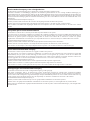 2
2
-
 3
3
-
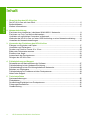 4
4
-
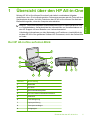 5
5
-
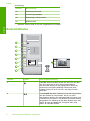 6
6
-
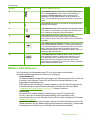 7
7
-
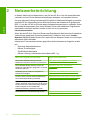 8
8
-
 9
9
-
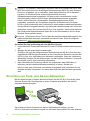 10
10
-
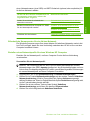 11
11
-
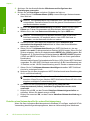 12
12
-
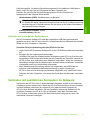 13
13
-
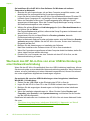 14
14
-
 15
15
-
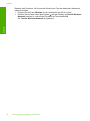 16
16
-
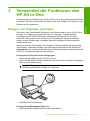 17
17
-
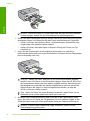 18
18
-
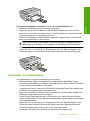 19
19
-
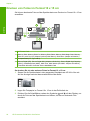 20
20
-
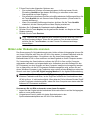 21
21
-
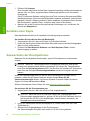 22
22
-
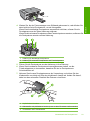 23
23
-
 24
24
-
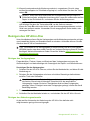 25
25
-
 26
26
-
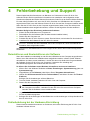 27
27
-
 28
28
-
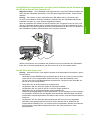 29
29
-
 30
30
-
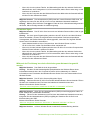 31
31
-
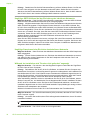 32
32
-
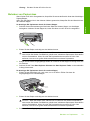 33
33
-
 34
34
-
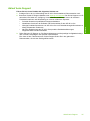 35
35
-
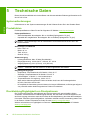 36
36
-
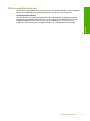 37
37
-
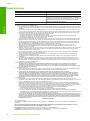 38
38
-
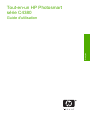 39
39
-
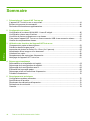 40
40
-
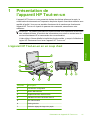 41
41
-
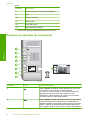 42
42
-
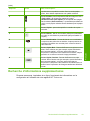 43
43
-
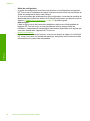 44
44
-
 45
45
-
 46
46
-
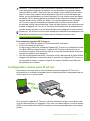 47
47
-
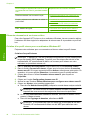 48
48
-
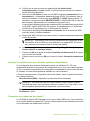 49
49
-
 50
50
-
 51
51
-
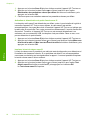 52
52
-
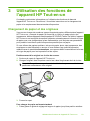 53
53
-
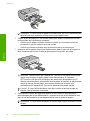 54
54
-
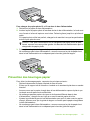 55
55
-
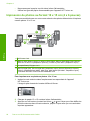 56
56
-
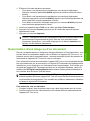 57
57
-
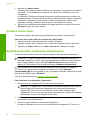 58
58
-
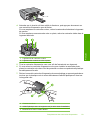 59
59
-
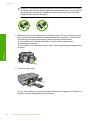 60
60
-
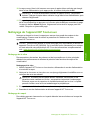 61
61
-
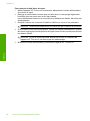 62
62
-
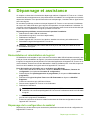 63
63
-
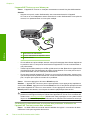 64
64
-
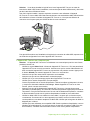 65
65
-
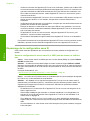 66
66
-
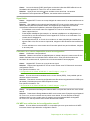 67
67
-
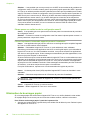 68
68
-
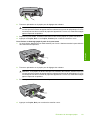 69
69
-
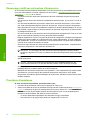 70
70
-
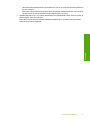 71
71
-
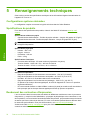 72
72
-
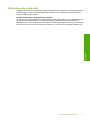 73
73
-
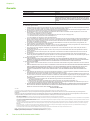 74
74
-
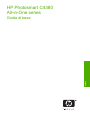 75
75
-
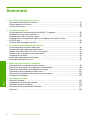 76
76
-
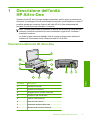 77
77
-
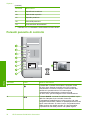 78
78
-
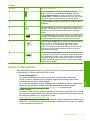 79
79
-
 80
80
-
 81
81
-
 82
82
-
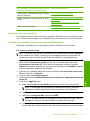 83
83
-
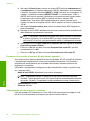 84
84
-
 85
85
-
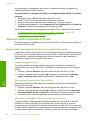 86
86
-
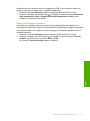 87
87
-
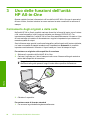 88
88
-
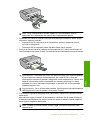 89
89
-
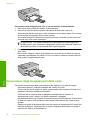 90
90
-
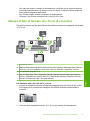 91
91
-
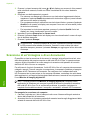 92
92
-
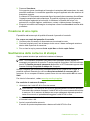 93
93
-
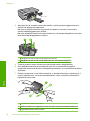 94
94
-
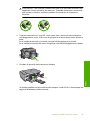 95
95
-
 96
96
-
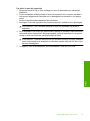 97
97
-
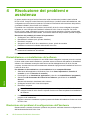 98
98
-
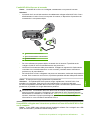 99
99
-
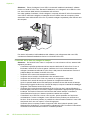 100
100
-
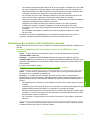 101
101
-
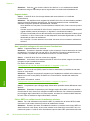 102
102
-
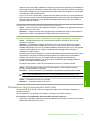 103
103
-
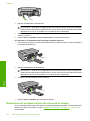 104
104
-
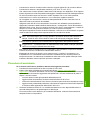 105
105
-
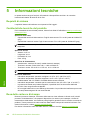 106
106
-
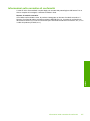 107
107
-
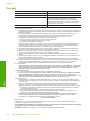 108
108
-
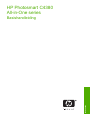 109
109
-
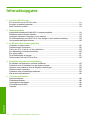 110
110
-
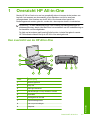 111
111
-
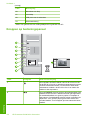 112
112
-
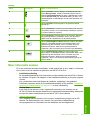 113
113
-
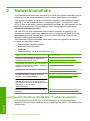 114
114
-
 115
115
-
 116
116
-
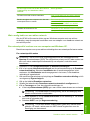 117
117
-
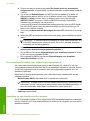 118
118
-
 119
119
-
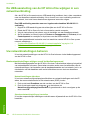 120
120
-
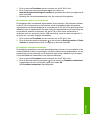 121
121
-
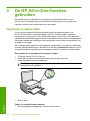 122
122
-
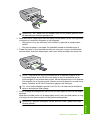 123
123
-
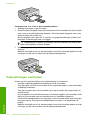 124
124
-
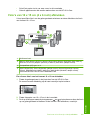 125
125
-
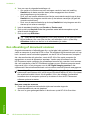 126
126
-
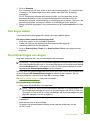 127
127
-
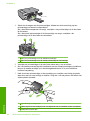 128
128
-
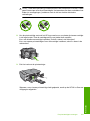 129
129
-
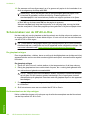 130
130
-
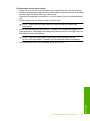 131
131
-
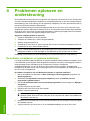 132
132
-
 133
133
-
 134
134
-
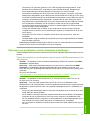 135
135
-
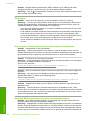 136
136
-
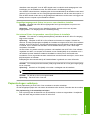 137
137
-
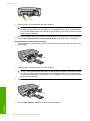 138
138
-
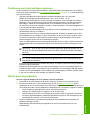 139
139
-
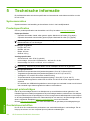 140
140
-
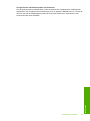 141
141
-
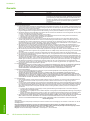 142
142
-
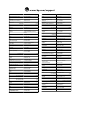 143
143
HP Photosmart C4390 All-in-One Printer series Manuale utente
- Tipo
- Manuale utente
- Questo manuale è adatto anche per
in altre lingue
Documenti correlati
-
HP Photosmart C4500 All-in-One Printer series Manuale utente
-
HP Photosmart C4600 All-in-One Printer series Manuale utente
-
HP Photosmart C4480 Manuale utente
-
HP Photosmart C4272 Manuale utente
-
HP Deskjet F2200 All-in-One Printer series Manuale utente
-
HP Photosmart C4340 Manuale del proprietario
-
HP Photosmart C4100 series Manuale del proprietario
-
HP Photosmart C3100 All-in-One Printer series Manuale utente
-
HP Photosmart C4500 All-in-One Printer series Manuale del proprietario
-
HP Deskjet F2100 All-in-One Printer series Manuale utente